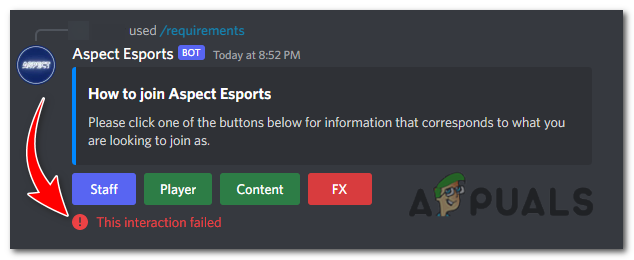Как исправить проблему с черным экраном в Helldivers 2
Когда игроки Helldivers 2 сталкиваются с проблемой черного экрана, это обычно происходит при запуске игры, в результате чего экран остается полностью черным без видимого содержимого.

Программы для Windows, мобильные приложения, игры - ВСЁ БЕСПЛАТНО, в нашем закрытом телеграмм канале - Подписывайтесь:)
Возможная причина черного экрана при запуске Helldivers 2 может включать в себя поврежденные пользовательские конфигурации, неправильные права доступа к файлам, которые не позволяют игре вносить изменения, устаревшие графические драйверы и многое другое.
Версия DirectX, используемая в игре, также может привести к этой проблеме в некоторых системах. В этом руководстве представлены различные возможные причины, которые могут помочь вам решить проблему черного экрана в Helldivers 2.
Некоторые игроки добились успеха, отредактировав файл user_settings.config, чтобы отключить полноэкранный режим, или переведя игру в оконный режим без полей перед выходом, оба из которых оказались эффективными в предотвращении проблемы черного экрана при последующих запусках.
1. Измените режим отображения Helldivers 2.
Первоначально вам следует попытаться изменить режим отображения Helldivers 2. Неправильные настройки дисплея могут способствовать возникновению проблемы с черным экраном.
Измените режим отображения игры с помощью функции параметров запуска в Steam, начиная с принудительного полноэкранного режима и, при необходимости, переключаясь в оконный режим.
- Запустите клиент Steam на своем ПК.
- В вашей библиотеке щелкните правой кнопкой мыши Helldivers 2 и выберите «Свойства».

- Затем вставьте -full в поле ввода «Параметры запуска».

- Запустите игру, чтобы проверить, сохраняется ли проблема с черным экраном.
- Если проблема не устранена, замените -full на -windowed и попробуйте запустить игру еще раз.

2. Запустите Helldivers 2 от имени администратора.
Другой причиной черного экрана может быть недостаточные привилегии для процесса Helldivers 2, что препятствует правильному доступу к системным ресурсам.
Запуск игры от имени администратора может решить эту проблему, изменив свойства исполняемого файла игры.
- Начните с запуска приложения Steam.
- Перейдите в библиотеку и щелкните правой кнопкой мыши Helldivers 2.
- Выберите «Управление» > «Просмотреть локальные файлы».

- Откройте папку bin в каталоге установки.
- После этого щелкните правой кнопкой мыши helldivers2.exe и выберите «Свойства».
- Перейдите на вкладку «Совместимость» и выберите параметр «Запустить эту программу от имени администратора».

- Нажмите «Применить», а затем «ОК».
- Попробуйте запустить игру и проверьте, появляется ли черный экран по-прежнему.
3. Принудительно использовать DirectX11.
Проблемы с DirectX12, такие как проблемы с драйверами или несовместимость с API DirectX12, могут привести к появлению черного экрана.
Принудительное использование DirectX11 в игре может решить эти проблемы.
- Щелкните правой кнопкой мыши Helldivers 2 в своей библиотеке Steam и выберите «Свойства».

- Введите –use-d3d11 в поле «Параметры запуска».

- Закройте окно свойств и запустите игру.
4. Измените права доступа к файлам игровых данных.
Неправильные разрешения для файлов игры могут блокировать изменения файлов данных, что приведет к появлению черного экрана.
Изменение разрешений затронутой папки может решить проблему.
- Запустите приложение Steam на своем компьютере.
- Щелкните правой кнопкой мыши Helldivers 2 в разделе «Библиотека».
- Выберите «Управление» > «Просмотр локальных файлов».

- Щелкните правой кнопкой мыши папку данных и выберите «Свойства».
- Снимите флажок «Только для чтения» в окне «Свойства».

- Нажмите «Применить» и выберите «ОК».
5. Проверьте файлы Helldivers 2.
Поврежденные или поврежденные установочные файлы также могут вызвать проблему черного экрана, а также отсутствие файлов на вашем компьютере.
Может помочь восстановление и проверка файлов Helldivers 2 с помощью функции Steam.
- Откройте Steam и щелкните правой кнопкой мыши Helldivers 2.
- Выберите Свойства.

- Перейдите на вкладку «Локальные файлы».
- Нажмите «Проверить целостность файлов игры».

- Дождитесь завершения процесса сканирования и восстановления.
- Перезапустите игру, чтобы проверить наличие черного экрана.
6. Удалить поврежденную конфигурацию пользователя
Повреждение локального файла конфигурации пользователя Helldivers 2 может нарушить функциональность игры, что приведет к черному экрану, поскольку этот файл требуется при каждом запуске.
Удалите или переименуйте этот файл, чтобы сбросить настройки и перенастроить их после запуска.
- Нажмите клавиши Win + R, чтобы открыть диалоговое окно «Выполнить».
- Введите %AppData% и нажмите Enter.

- Перейдите в папку Arrowhead > Helldivers2.

- Найдите файл user-settings.config и либо переместите его в другое место, либо переименуйте.
- Запустите Helldivers 2, чтобы определить, продолжает ли появляться черный экран.
7. Отключите ввод контроллера Steam.
Функция ввода контроллера Steam может конфликтовать с Helldivers 2, что может привести к появлению черного экрана.
Отключение этой функции через свойства игры может решить проблему.
- Откройте клиент Steam.
- Откройте библиотеку, щелкните правой кнопкой мыши Helldivers 2 и выберите «Свойства».
- На вкладке «Контроллер» выберите «Отключить ввод пара».

8. Обновите графические драйверы.
Устаревшие графические драйверы также могут привести к проблеме черного экрана из-за проблем совместимости.
Обновление драйверов обеспечивает лучшую совместимость с новейшими играми.
- Загрузите программу удаления драйвера дисплея (DDU) по официальной ссылке. здесь.
- Извлеките файл и запустите Display Driver Uninstaller.exe.
- Выберите «Продолжить» на экране «Общие параметры».

- Выберите тип графического процессора в разделе «Выбор типа устройства».

- Выберите производителя вашей видеокарты.

- Запустите удаление драйвера, нажав «Очистить и перезагрузить».

- После перезагрузки загрузите и установите последнюю версию графических драйверов с веб-сайта производителя.
- Посмотрите, продолжает ли Helldivers 2 испытывать проблему с черным экраном.
9. Измените каталог установки.
Если черный экран не исчезнет, возможно, вам придется изменить каталог установки игры. Это может обойти проблемы с разрешениями на определенных дисках.
Для этого необходимо добавить новую папку библиотеки Steam.
- Если у вас есть дополнительная папка библиотеки Steam, перейдите к шагу 7.
- Нажмите Steam в левом верхнем углу клиента и выберите «Настройки».

- Перейдите на вкладку «Загрузки».
- Нажмите «Папки библиотеки Steam» и выберите «Добавить папку библиотеки».

- Выберите нужный диск для новой папки библиотеки Steam и нажмите «Добавить».
- Выйдите из окна настроек Steam.
- В библиотеке щелкните правой кнопкой мыши Helldivers 2 и выберите «Свойства».
- Перейдите на вкладку «Локальные файлы» и выберите «Переместить папку установки».

- Затем выберите вновь созданную папку библиотеки Steam и нажмите «Переместить».
- Подождите, пока игра переместится в новый каталог.
- Запустите Helldivers 2, чтобы проверить, решена ли проблема с черным экраном.
Если проблема не исчезнет, рассмотрите возможность обращения в Команда поддержки Helldivers 2 для дальнейшей помощи.
Программы для Windows, мобильные приложения, игры - ВСЁ БЕСПЛАТНО, в нашем закрытом телеграмм канале - Подписывайтесь:)

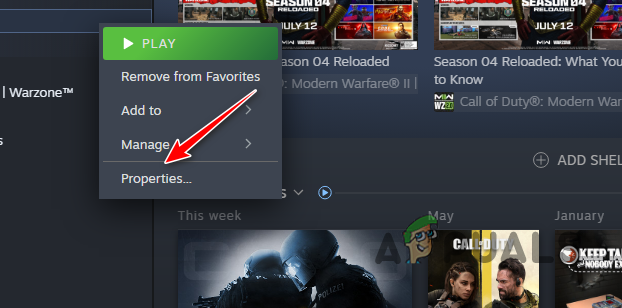
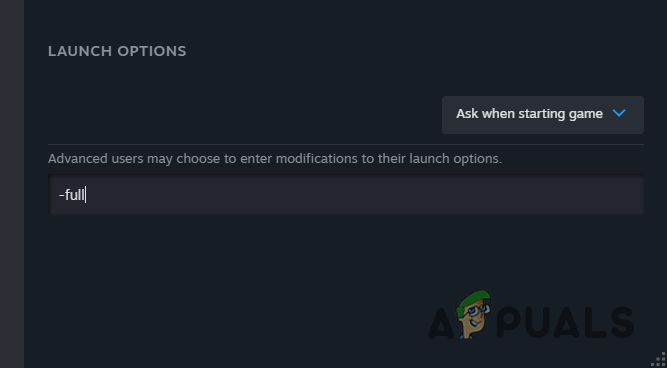
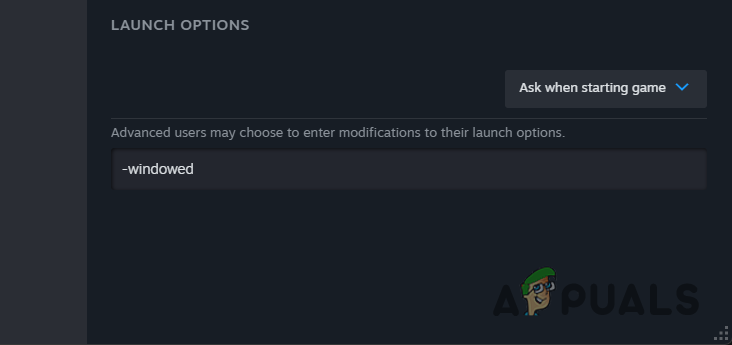
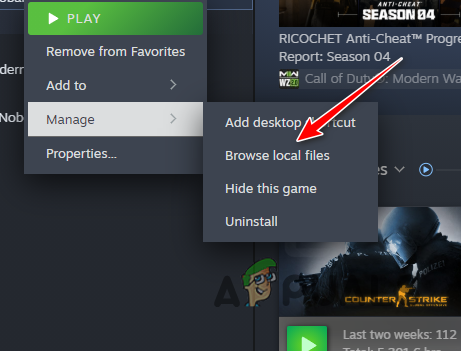
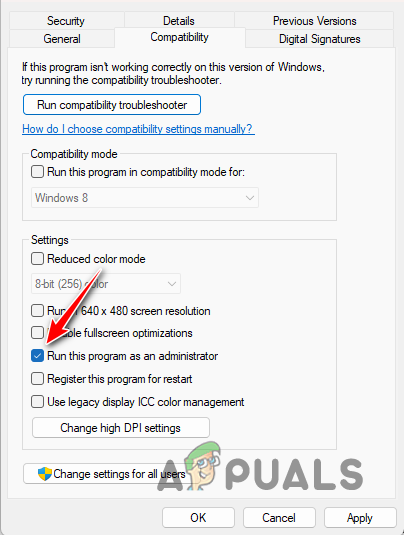
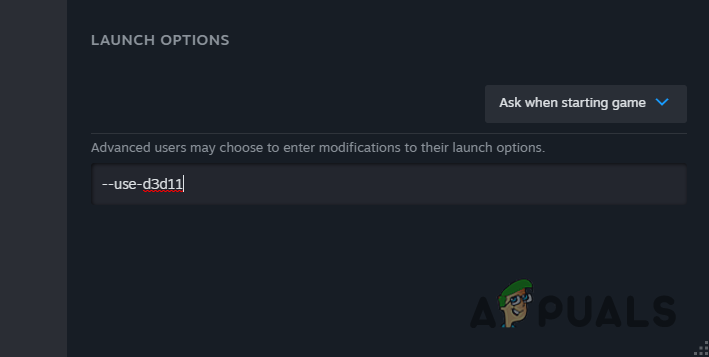
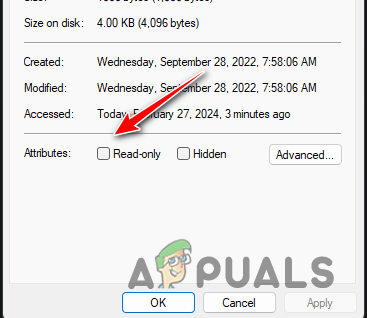
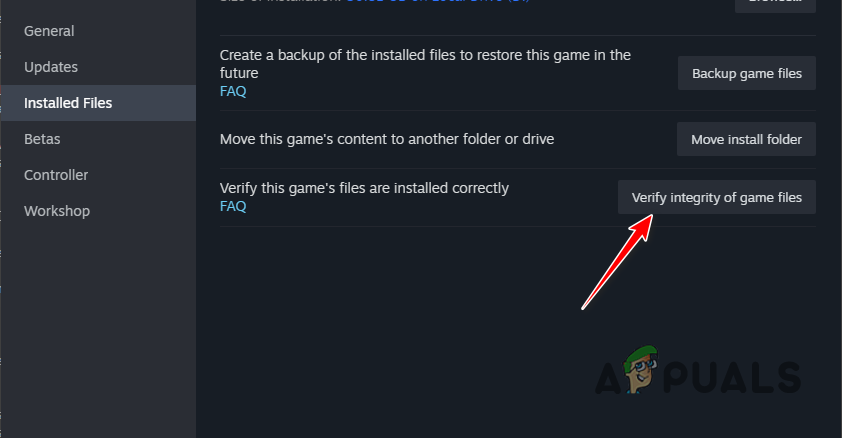
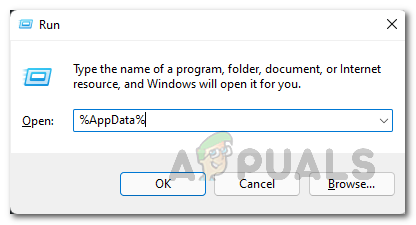
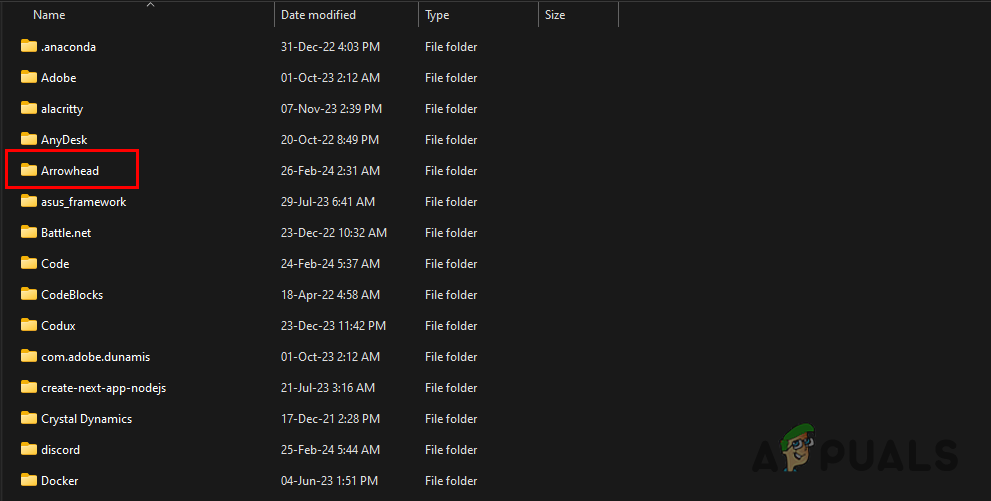
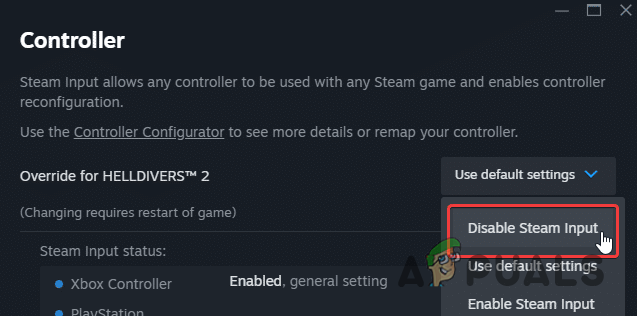
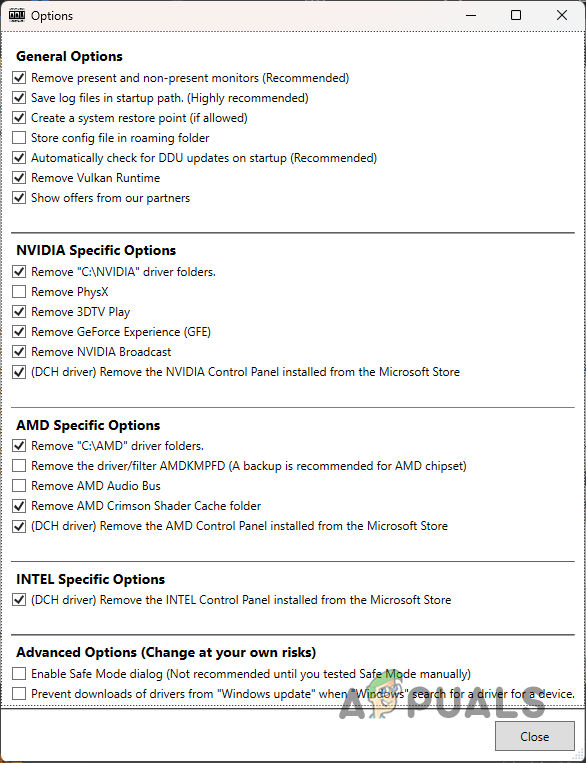
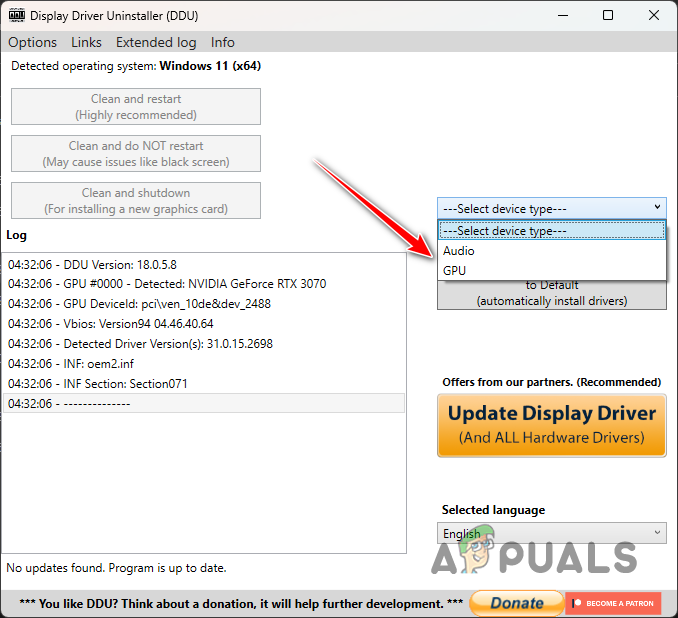
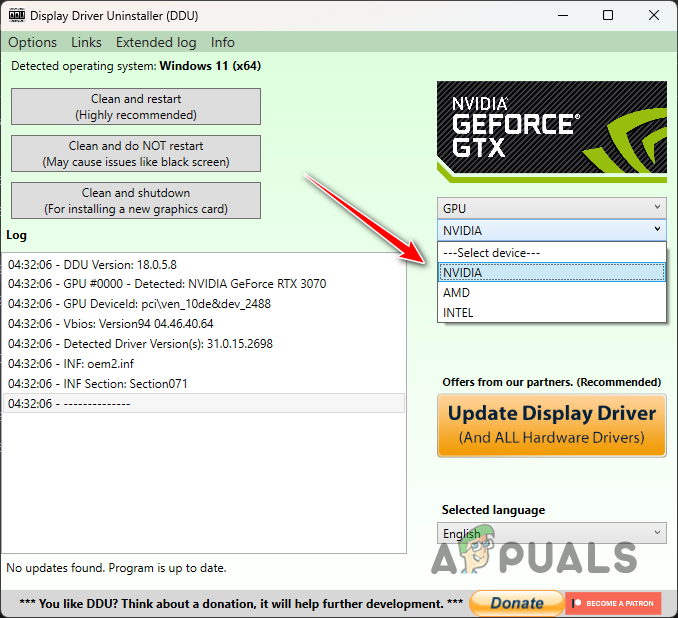
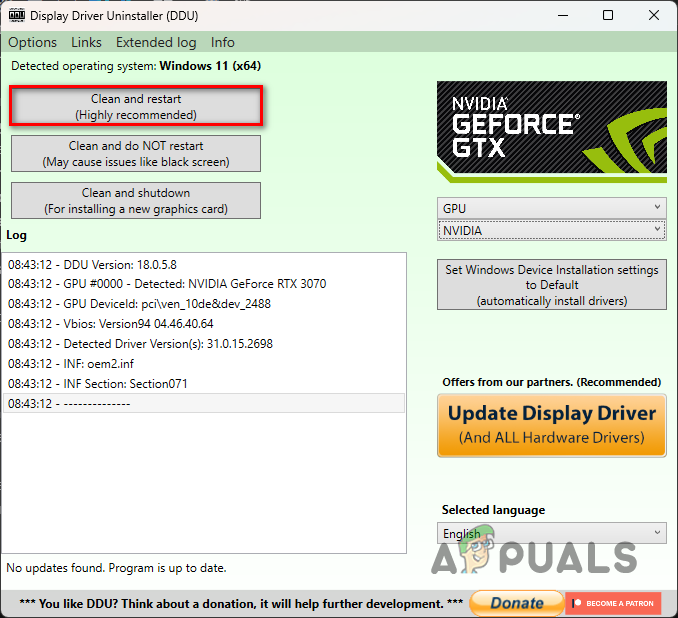
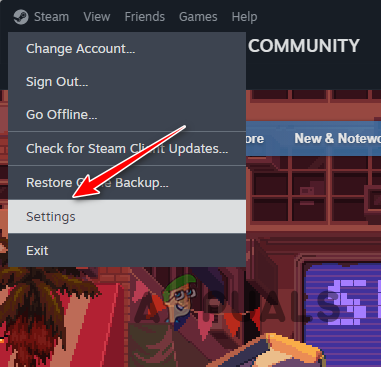
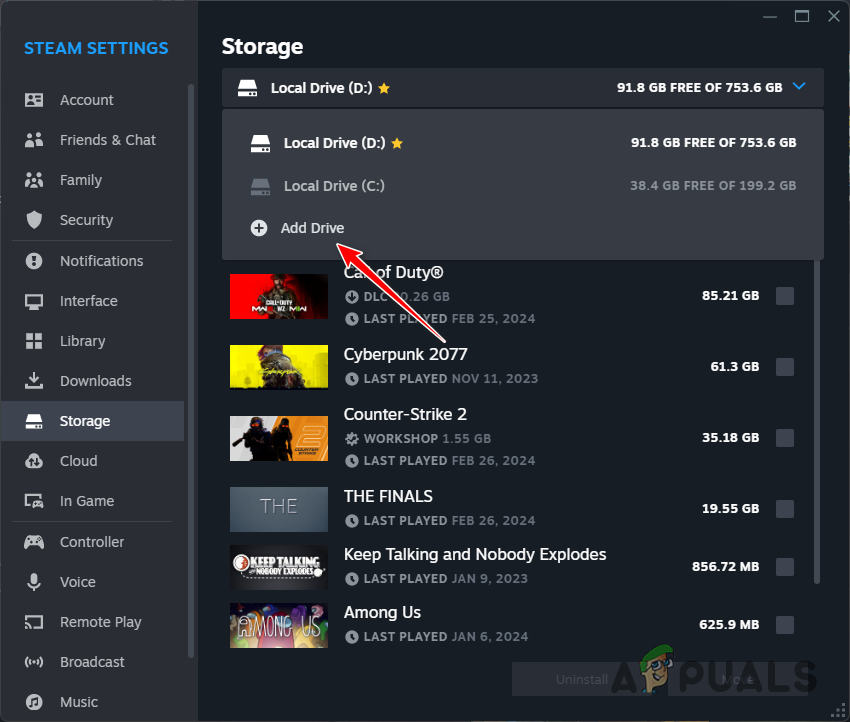
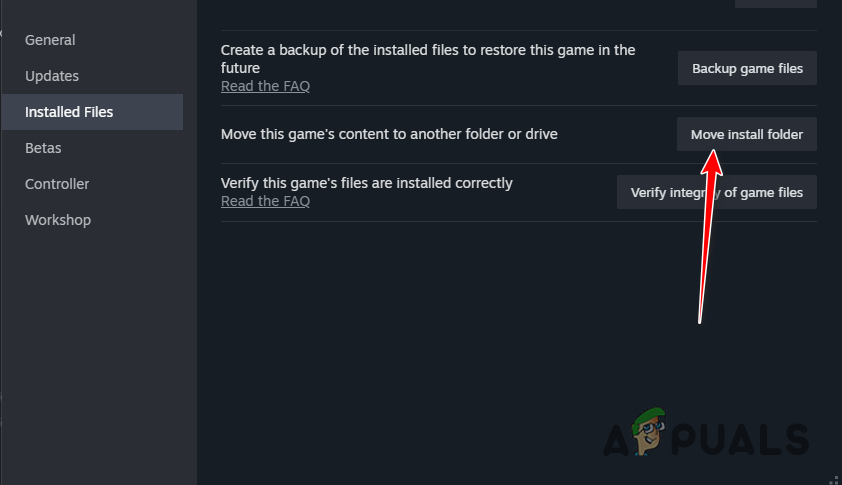



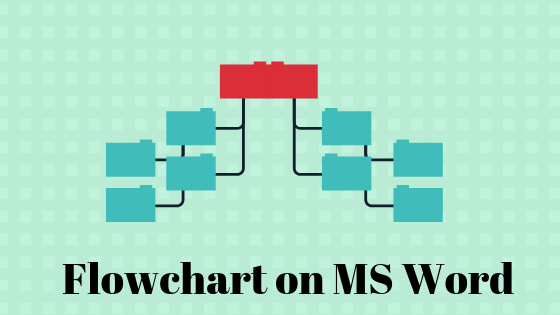
![Как удалить свою учетную запись Hulu за 5 простых шагов [with Pics]](https://ddok.ru/wp-content/uploads/2023/11/dall-e-2023-11-13-19.35.15-thumbnail-for-a-how-to-delete-your-hulu-account-guide.-the-image-should-show-a-sleek-laptop-screen-displaying-the-hulu-website-with-a-large-attent-768x768.png)